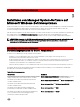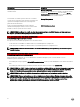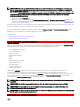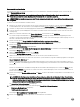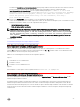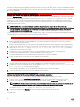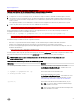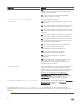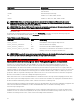Install Guide
Benutzerdenierte Installation
Die folgenden Abschnitte beschreiben die Installation von Server Administrator und anderer Managed System Software über die
Option
Benutzerdeniertes Setup.
ANMERKUNG: Management Station und Managed System-Dienste können im selben oder in unterschiedlichen
Verzeichnissen installiert werden. Sie können das Verzeichnis für die Installation auswählen.
ANMERKUNG: Das Installationsprogramm wird für eine erfolgreiche Installation in einem erhöhten Berechtigungsmodus
ausgeführt.
So führen Sie eine benutzerdenierte Installation durch:
1. Melden Sie sich an dem System, auf dem Sie die Systemverwaltungssoftware installieren wollen als integrierter Administrator,
Domänenadministrator oder als Benutzer an, der Mitglied der Gruppe
Domänen-Admins und Domänenbenutzer ist.
2. Schließen Sie alle geöneten Anwendungsprogramme und deaktivieren Sie eventuell vorhandene Virenerkennungssoftware.
3. Legen Sie die DVD Systems Management Tools and Documentation in das DVD-Laufwerk des Systems. Das Autostart-Menu
wird angezeigt.
4. Wählen Sie im Autostart-Menü den Punkt Server Administrator aus und klicken Sie auf Installieren.
Der Voraussetzungsstatus-Bildschirm von Server Administrator wird angezeigt und die Voraussetzungsprüfungen für das
verwaltete System werden ausgeführt. Alle relevanten Informations-, Warn- oder Fehlermeldungen werden angezeigt. Lösen Sie
alle Fehler- und Warnsituationen, falls vorhanden.
5. Klicken Sie auf die Option Server Administrator installieren, ändern, reparieren oder entfernen.
Der Bildschirm Willkommen beim Installationsassistenten des Server Administrators wird angezeigt.
6. Klicken Sie auf Weiter.
Die Software-Lizenzvereinbarung wird eingeblendet.
7. Klicken Sie auf die Option Ich stimme den Bedingungen der Lizenzvereinbarung zu und klicken Sie anschließend auf Weiter.
Das Dialogfeld Setup-Typ wird angezeigt.
8. Wählen Sie Benutzerdeniert und klicken Sie auf Weiter.
Das Dialogfeld Benutzerdeniertes Setup wird angezeigt.
9. Wählen Sie die erforderlichen Software-Funktionen, die Sie auf dem System installieren möchten.
Wenn Sie Server Administrator auf einem nicht unterstützten System installieren, zeigt das Installationsprogramm nur die Option
Server Administrator Web Server an.
Neben einer ausgewählten Funktion ist ein Festplattenlaufwerksymbol zu sehen. Neben einer nicht ausgewählten Funktion ist
ein rotes X abgebildet. Standardmäßig ignoriert die Voraussetzungsprüfung Softwarefunktionen ohne unterstützende Hardware
automatisch.
Klicken Sie zur Annahme des Standardverzeichnispfads für die Installation der Managed System-Software auf Weiter. Klicken
Sie andernfalls auf Ändern und wechseln Sie zu dem Verzeichnis, in dem die Managed System-Software installiert werden soll.
Klicken Sie anschließend auf OK.
10. Klicken Sie im Dialogfeld Benutzerdeniertes Setup auf Weiter, um die für die Installation ausgewählten Softwarefunktionen zu
akzeptieren.
ANMERKUNG: Sie können das Installationsverfahren abbrechen, indem Sie auf Abbrechen klicken. Die Installation
setzt die durchgeführten Änderungen zurück. Wenn Sie nach einem bestimmten Punkt im Installationsverfahren auf
Abbrechen klicken, kann die Installation die Änderungen eventuell nicht ordnungsgemäß rückgängig machen und das
System verbleibt mit einer unvollständigen Installation.
Die Auswahl des Fehlermeldungstyps wird angezeigt.
11. Wählen Sie eine der folgenden Optionen aus dem Dialogfeld Auswahl des Fehlermeldungstyps.
• Erweitertes Meldungsformat (Empfohlen)
• Traditionelles Meldungsformat
Das Dialogfeld Zur Installation des Programms bereit wird eingeblendet.
12. Klicken Sie auf Installieren, um die ausgewählten Softwarefunktionen zu installieren.
24